- Miracast היא תכונה שמחברת מכשירים עם צגים באופן אלחוטי.
- רוב המכשירים שיצאו לאחר השקת Miracast ב-2013 מסוגלים להשתמש בטכנולוגיה.
- כדי להוריד את Miracast עבור Windows 11, תחילה עליך לבדוק אם המכשירים שלך תומכים ב-Miracast.
- עדכן את מנהלי ההתקן של Windows 11 שלך לגרסה האחרונה שלהם כדי להוריד את Miracast.

איקסהתקן על ידי לחיצה על הורד את הקובץ
תוכנה זו תשמור על מנהלי ההתקנים שלך ופועלים, ובכך תשמור עליך מפני שגיאות מחשב נפוצות ומכשלי חומרה. בדוק את כל מנהלי ההתקנים שלך עכשיו ב-3 שלבים פשוטים:
- הורד את DriverFix (קובץ הורדה מאומת).
- נְקִישָׁה התחל סריקה כדי למצוא את כל הדרייברים הבעייתיים.
- נְקִישָׁה עדכן דרייברים כדי לקבל גרסאות חדשות ולהימנע מתקלות במערכת.
- DriverFix הורד על ידי 0 הקוראים החודש.
אם המכשירים שלך תואמים ל- Miracast, אתה יכול בקלות להוריד ולהשתמש בו במחשב Windows 11 שלך.
לפני שניכנס לפתרונות, לאלו מכם שלא יודעים מהי התכונה הזו, זהו תקן ליצירת חיבור אלחוטי בין המכשירים והצגים שלכם.
HDMI over Wi-Fi הוא שם אחר עבורו. Miracast מאפשרת לחבר כל מכשיר שולח (טלפונים, מחשבים ניידים וכו') לכל מכשיר קולט (טלוויזיות, מסכים וכדומה) ללא שימוש בחוטים.
מאמר זה יראה לך כיצד להוריד ולהגדיר את Miracast עבור Windows 11. אז, ללא עיכובים נוספים, בואו נתחיל.
מהם היתרונות של התקנת Miracast עבור Windows 11?
בעולם של היום, אנחנו מסירים כבלים והופכים הכל לאלחוטי. Miracast יכולה לעזור לנו לבטל את הצורך בכבלי HDMI.
אם אתה משתמש Windows 11 שמעדיף הגדרה מסודרת יותר, עליך להשתמש בתכונה זו.
כיצד אוכל להוריד את Miracast ב-Windows 11?
1. בדוק אם המחשב שלך תומך ב-Miracast
- ראשית, לחץ חלונות + ר מפתחות לפתיחת לָרוּץ תיבת דו-שיח במחשב שלך.
- סוּג dxdiag בתיבה, והכה להיכנס לפתוח כלי אבחון DirectX.
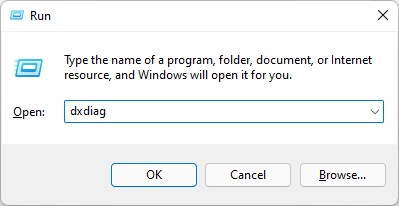
- המתן עד שיסיים לנתח את המחשב האישי שלך.
- לאחר מכן, לחץ על שמור את כל המידע.
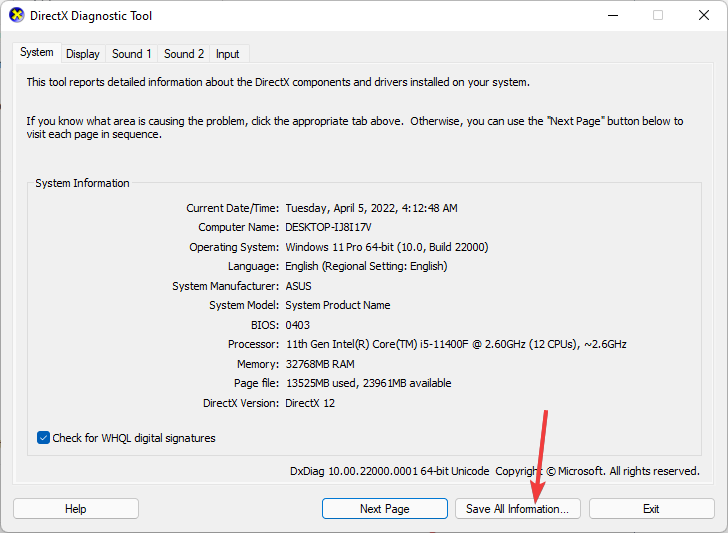
- לאחר מכן, בחר את המיקום שבו ברצונך לשמור את המידע. בחר שולחן עבודה ליותר נוחות, ולחץ על להציל כדי לשמור את הקובץ.
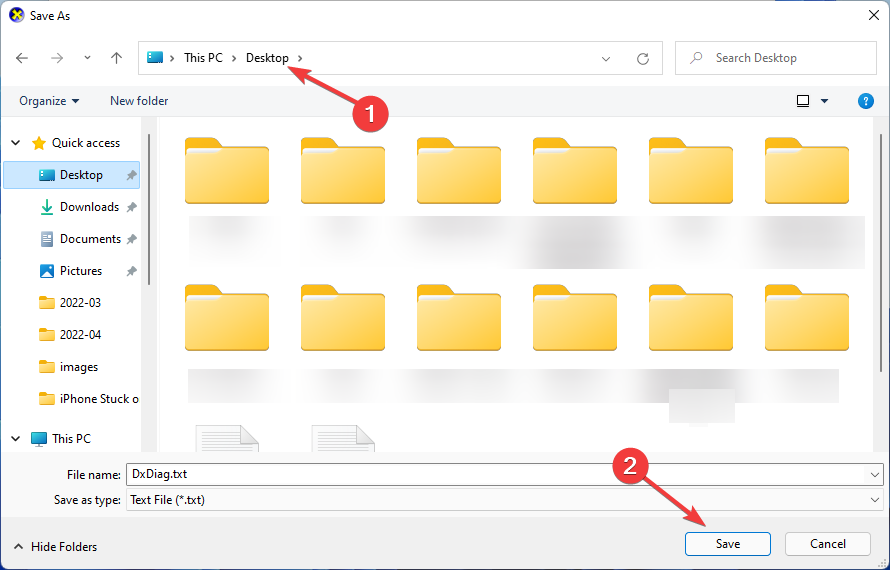
- פתח את קובץ הטקסט עם עורך הטקסט לבחירתך, למשל, פנקס רשימות.
- ללחוץ Ctrl + ווסוג מיראקאסט כדי לראות אם זה זמין.
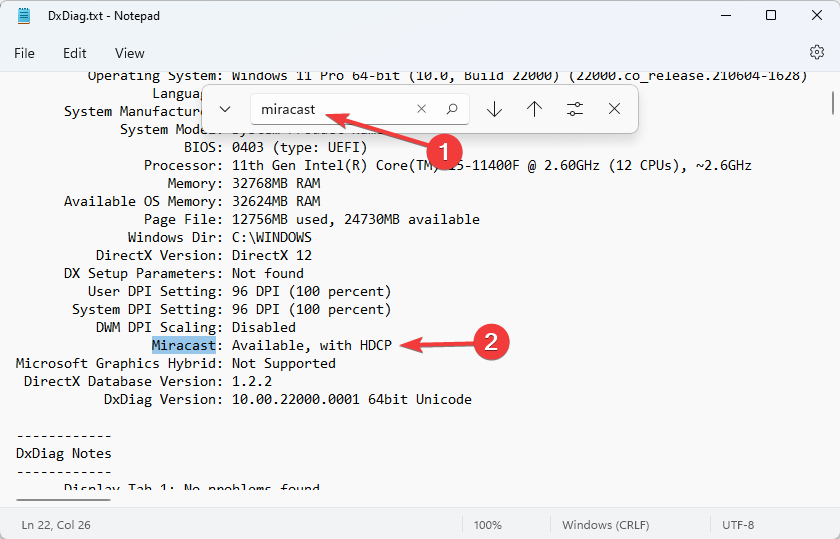
למרות שיש כמה דרכים לבדוק את הזמינות של Miracast, שיטה זו היא הנוחה ביותר לראות אם המחשב שלך תומך בתכונה זו.
אם התצוגה שלך תומכת ב-Miracast, עליך לעדכן את מנהל ההתקן של Miracast במחשב שלך לגרסה העדכנית ביותר. אתה יכול להשתמש ביישומים כגון DriverFix לעשות זאת, או שאתה יכול ללכת בדרך הישן.
2. קבל את מנהלי ההתקנים העדכניים ביותר של Miracast
-
לחפש אחר הגדרות בתוך ה הַתחָלָהתַפרִיט ולפתוח אותו.
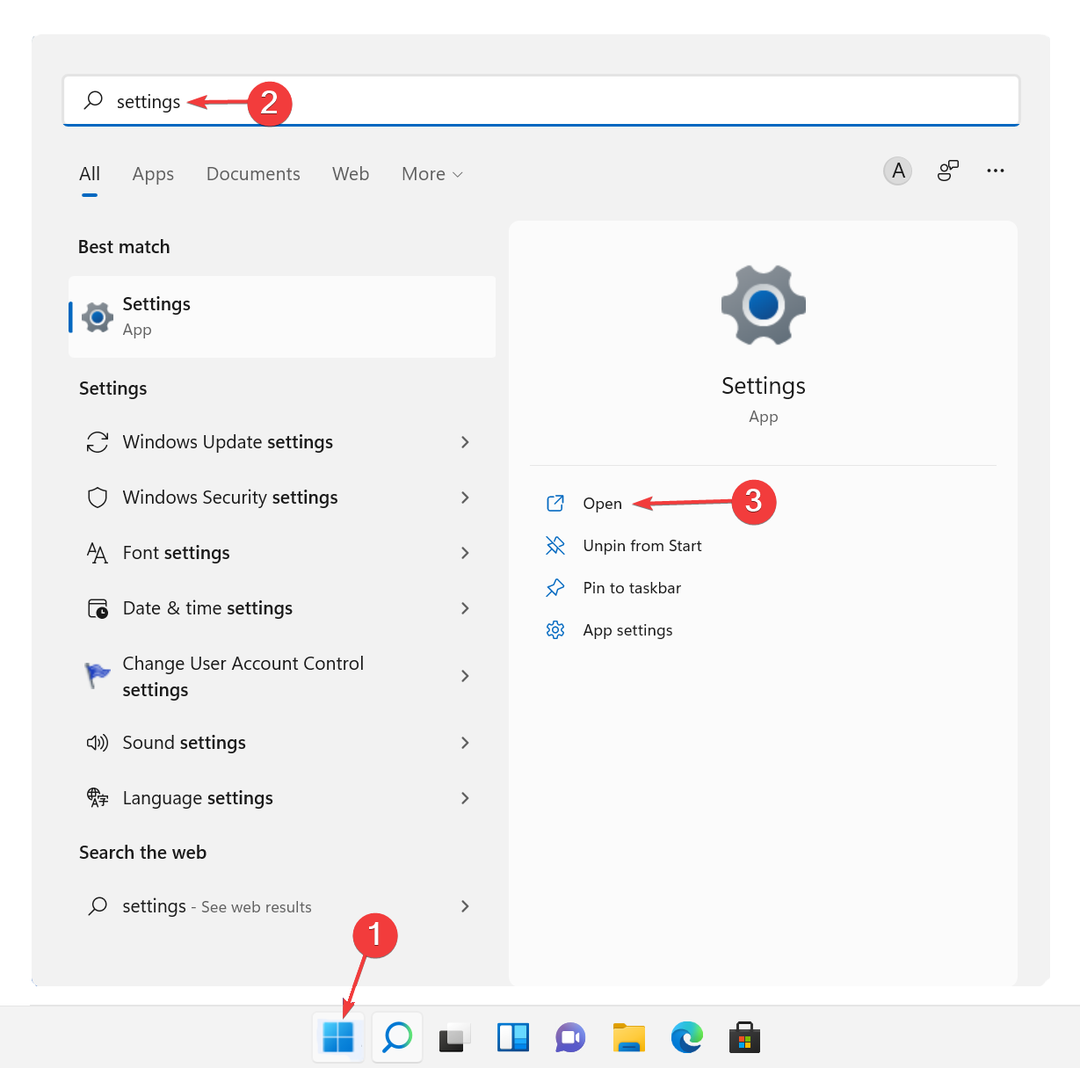
- לאחר מכן, לחץ על עדכון חלונות בלוח השמאלי ולאחר מכן הפעל בדוק עדכונים, ולבסוף הלאה הורד והתקן.
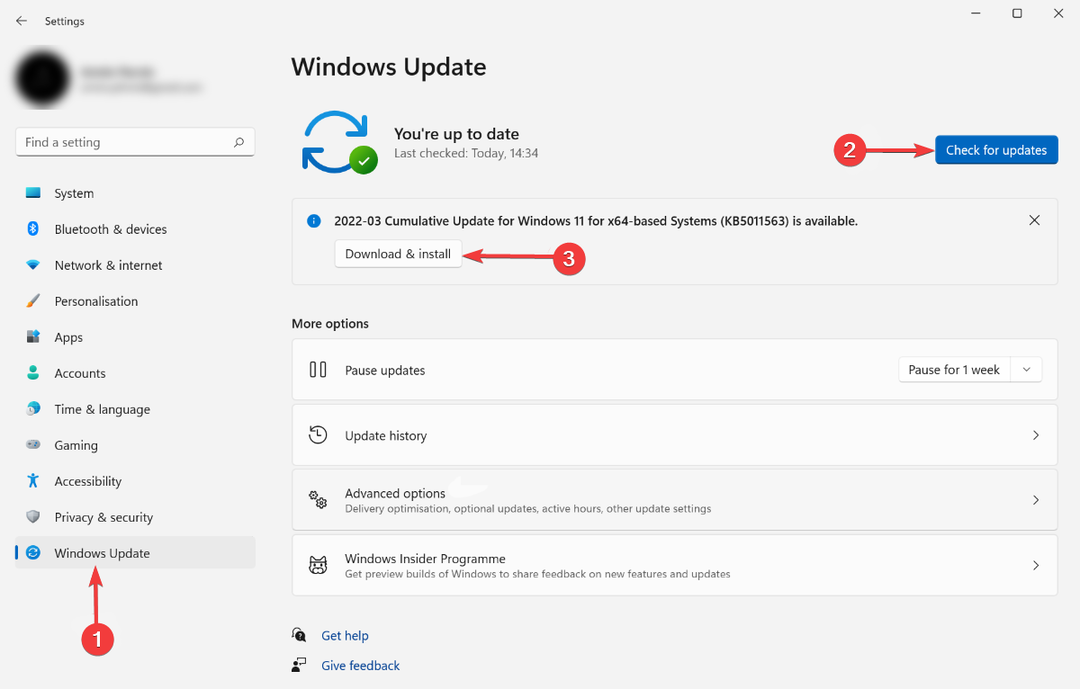
- לחץ על אפשרויות מתקדמות, ואז פנה אל עדכונים אופציונליים, ולהוריד ולהתקין גם אותם.
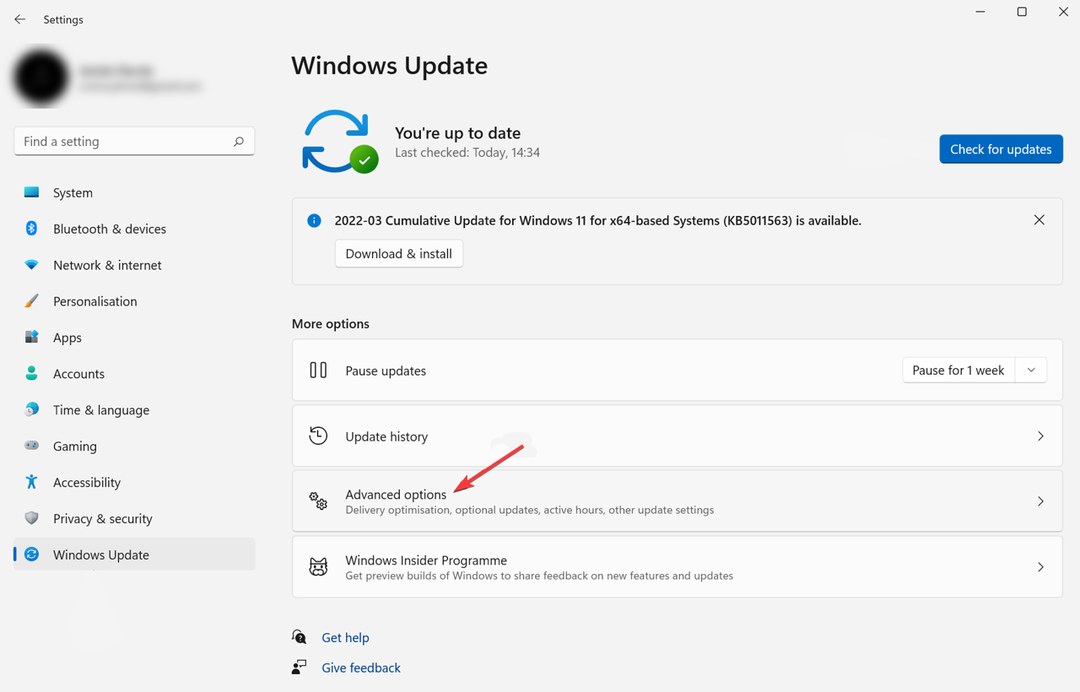
- הפעל מחדש את המחשב לאחר מכן.
מנהלי ההתקן העדכניים ביותר זמינים להורדה באמצעות תכונת העדכון של Windows. בצע את השלבים שהוזכרו לעיל כדי להתקין את מנהל ההתקן העדכני ביותר של Miracast מ-Windows Update.
אם התצוגה שלך לא תומכת ב-Miracast, אתה יכול להשתמש במשדרי USB כגון Actiontec ScreenBeam USB Transmitter כדי להטיל את המסך שלך בטלוויזיה.
3. הקרן באופן אלחוטי את Windows 11 שלך לטלוויזיית HD
- חבר את מתאם Miracast לתוך יציאת ה-HDMI של הטלוויזיה שלך.
- בחר את ערוץ ה-HDMI הנכון בטלוויזיה שלך.
- ללחוץ חלונות + אני מפתחות לפתיחה הגדרות.
- בחר בלוטות' והתקנים בחלונית השמאלית ולאחר מכן לחץ על הוסף מכשיר.
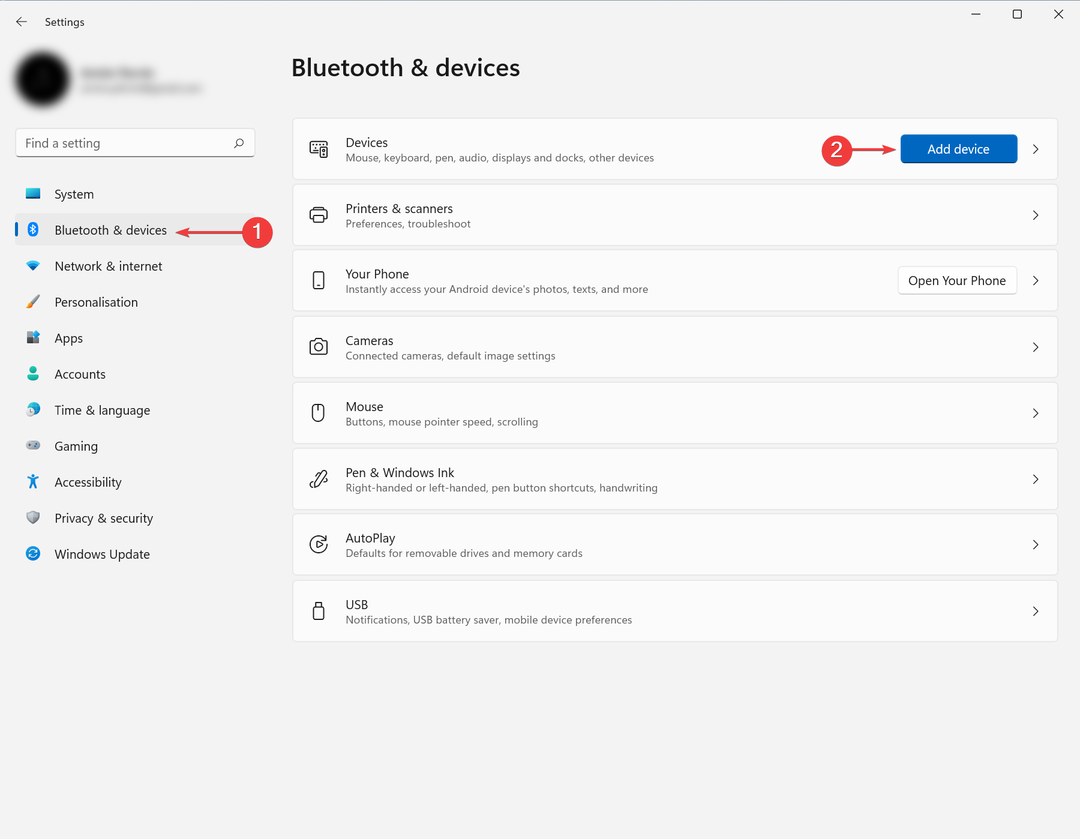
- מחשב Windows 11 שלך יחפש כעת צגים חדשים בטווח.
- בחר את הטלוויזיה שלך מרשימת המכשירים שמופיעים. אם אתה משתמש במתאם Miracast, לחץ עליו.
מה עלי לדעת לאחר הורדת Miracast עבור Windows 11?
יתרון נוסף בשימוש ב-Miracast הוא אבטחת החיבור שלך עם הצפנת WPA2. כתוצאה מכך, אינך צריך לדאוג לגבי הפרטיות של התוכן המוגן/פרטי שלך.
אם שלך כרטיס מסך אינו תומך ב-Miracast, בדוק את המאמר שלנו. אתה יכול לאמת תאימות Miracast לכרטיס המסך שלך.
כמו כן, אם אתה מתמודד עם בעיות אחרות, ייתכן שתצטרך לנסות להתקין מחדש את מנהלי ההתקן של הרשת שלך.
יתר על כן, ייתכן ששכחת לעשות זאת הפעל את ה-Wi-Fi שלך, או שהמתאם שלך לא מחובר.
במקרים מסוימים, ניתן לפתור את הבעיה על ידי ניתוק וחיבור מחדש של המתאם והפעלה מחדש של המכשירים שלך.
 עדיין יש בעיות?תקן אותם עם הכלי הזה:
עדיין יש בעיות?תקן אותם עם הכלי הזה:
- הורד את כלי תיקון המחשב הזה מדורג נהדר ב-TrustPilot.com (ההורדה מתחילה בעמוד זה).
- נְקִישָׁה התחל סריקה כדי למצוא בעיות של Windows שעלולות לגרום לבעיות במחשב.
- נְקִישָׁה תקן הכל כדי לתקן בעיות עם טכנולוגיות פטנט (הנחה בלעדית לקוראים שלנו).
Restoro הורד על ידי 0 הקוראים החודש.


